Jak používat styly ve Wordu na iPadu

Styly aplikace Word šetří čas, protože kombinují několik formátovacích příkazů najednou. Naučte se efektivně používat styly na iPadu a získejte konzistentní vzhled dokumentů.
Klipart, který si stáhnete do Office 2011 pro Mac z Office Online, vstoupí do Galerie klipů s výchozími značkami klíčových slov a automaticky se umístí do kategorie Oblíbené. Výchozí kategorie a značky klíčových slov však můžete změnit tak, aby vyhovovaly vašim vlastním potřebám.
Chcete-li změnit kategorii klipu, postupujte takto:
Vyberte klip v Galerii klipů.
Klepnutím na tlačítko Vlastnosti otevřete okno Vlastnosti.

Klepněte na kartu Kategorie.
Podle potřeby vyberte a zrušte zaškrtnutí políček vedle kategorií.
Novou kategorii můžete také vytvořit kliknutím na tlačítko Nová kategorie. V dialogovém okně Nová kategorie zadejte název nové kategorie a kliknutím na OK se vraťte do okna Vlastnosti.
Klepnutím na tlačítko OK zavřete okno Vlastnosti a vrátíte se zpět do Galerie klipů se všemi provedenými změnami.
Chcete-li nastavit nebo změnit značky klíčových slov pro vybraný klip, postupujte téměř stejně:
Vyberte klip v Galerii klipů.
Klepnutím na tlačítko Vlastnosti otevřete okno Vlastnosti.
Chcete-li klíčová slova upravit, klikněte na kartu Klíčová slova.
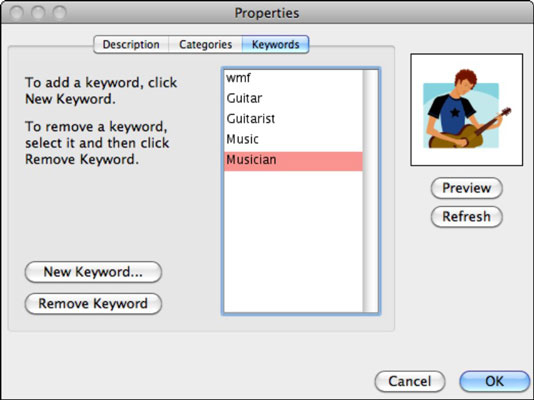
Kliknutím na tlačítko Nové klíčové slovo přidáte nové klíčové slovo; chcete-li klíčové slovo odstranit, vyberte je v seznamu a klikněte na tlačítko Odebrat klíčové slovo.
Všechna nová klíčová slova, která přidáte pomocí tlačítka Nové klíčové slovo, jsou dostupná v seznamu klíčových slov, který vidíte v tomto okně.
Klepnutím na tlačítko OK zavřete okno Vlastnosti a vrátíte se zpět do Galerie klipů se změnami.
Styly aplikace Word šetří čas, protože kombinují několik formátovacích příkazů najednou. Naučte se efektivně používat styly na iPadu a získejte konzistentní vzhled dokumentů.
Při práci v Office 2011 pro Mac se naučte, jak efektivně vytvořit víceúrovňový číslovaný seznam ve Wordu 2011. Objevte nejlepší praktiky a tipy.
Naučte se, jak nastavit odsazení v aplikaci Word 2008 pro Mac pomocí jednoduchých kroků a technik pro úpravu dokumentů.
V aplikaci Word 2007 můžete vybarvit stránku za textem. Při výběru barvy pozadí stránky si můžete vybrat z různých barev nebo přechodů. Návod na úpravu pozadí.
Word 2007 za vás sestaví obsah (TOC) tak, že v dokumentu předem vypíše nadpisy (každý s číslem stránky). Zjistěte, jak efektivně využívat funkci TOC pro lepší organizaci dokumentu.
Funkce Porovnat v PowerPointu 2013 umožňuje efektivně porovnat rozdíly mezi verzemi prezentace a selektivně přijmout nebo odmítnout změny.
Zjistěte, jak zaškrtávat políčka v Excelu 2011 pro Mac, a získejte užitečné tipy a triky pro efektivní práci s formuláři.
Někdy potřebujete Outlook 2013, aby vám připomněl důležitá data nebo navazující aktivity. Pomocí vlajek můžete například připomenout, že máte příští týden někomu zavolat. Nejlepší způsob, jak si zapamatovat, je označit jméno této osoby v seznamu kontaktů. Ve vašem kalendáři se objeví připomenutí. Kontakty nejsou […]
Každý aspekt vzhledu tabulky lze formátovat ve Wordu v Office 2011 pro Mac. Můžete použít styly, které sloučí buňky dohromady, aby vytvořily větší buňky, zrušit je sloučení, změnit barvy ohraničení, vytvořit stínování buněk a další. Použití stylu tabulky z pásu karet Office 2011 pro Mac Karta Tabulky na pásu karet […]
Když používáte Word v Office 2011 pro Mac, můžete použít styly tabulek ke změně vzhledu buněk. Pokud nemůžete najít existující, který by vyhovoval vašim potřebám, můžete vytvořit nové styly tabulky v dialogu Styl. Proveďte tyto kroky: Ve Wordu 2011 pro Mac vyberte Formát → Styl. Otevře se dialogové okno Styl. Klikněte na […]







